/https://www.ilsoftware.it/app/uploads/2023/10/cursore-lampeggiante-chrome-intro.jpg)
Tanti utenti stanno segnalando l’improvvisa comparsa di un cursore lampeggiante in Chrome. Compare nella versione desktop di Google Chrome, non appena si fa clic su un qualunque elemento della pagina Web in corso di visita, ad esempio su un’area contenente del testo.
In molti hanno subito pensato a un bug: cosa c’entra la comparsa di un cursore lampeggiante nel corpo della pagina Web se non si è fatto clic su alcun campo o casella di testo, elementi che accettano l’inserimento di informazioni?
Il cursore lampeggiante Chrome è una funzionalità, non si tratta di un bug
Esaminando con attenzione le impostazioni del browser Chrome, si scopre invece che la comparsa del cursore lampeggiante non è ascrivibile alla presenza di un bug. Si tratta invece di una funzionalità destinata in primis agli utenti con bisogni speciali che hanno la necessità di usare la tastiera per navigare tra gli elementi che compongono la pagina.
Se, cliccando sul contenuto della pagina in corso di visita, dovesse apparire un cursore lampeggiante, provate ad agire sui tasti freccia sulla tastiera: vedrete che il cursore si muoverà di conseguenza. Il tasto TAB, inoltre, consente di spostarsi da un link ipertestuale all’altro o comunque evidenziare, una dopo l’altra, le aree della pagina con cui l’utente può interagire.
Come disattivare il cursore lampeggiante
Per sbarazzarsi del comportamento di Google Chrome descritto in precedenza, è possibile disattivare il cursore lampeggiante semplicemente premendo il tasto F7 sulla tastiera. È eventualmente possibile ripristinare la comparsa del cursore premendo lo stesso tasto.
L’opzione che di fatto attiva la visualizzazione del cursore lampeggiante di Chrome è raggiungibile portandosi nella sezione Accessibilità delle impostazioni del browser. In alternativa si può scrivere semplicemente chrome://settings/accessibility nella barra degli indirizzi quindi disabilitare o, viceversa, attivare l’opzione Spostati da una pagina all’altra con un cursore di testo.
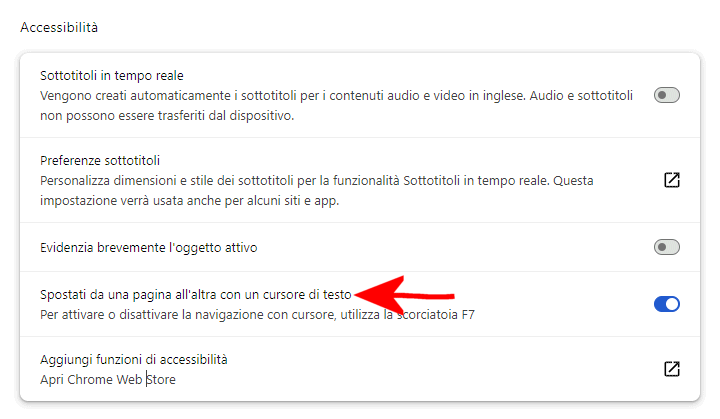
Quando l’impostazione risulta attiva, il cursore compare ad esempio anche nelle impostazioni di Chrome così come in qualunque altra pagina visualizzata attraverso il browser Google.
/https://www.ilsoftware.it/app/uploads/2025/07/wp_drafter_482766.jpg)
/https://www.ilsoftware.it/app/uploads/2025/02/ILSOFTWARE-2.jpg)
/https://www.ilsoftware.it/app/uploads/2025/07/estensioni-edge-ios-iphone.jpg)
/https://www.ilsoftware.it/app/uploads/2025/02/mozilla-firefox-ESR-windows-7.jpg)